文章来源:58软件网发布时间:2025-05-21 10:07:08
58软件网的小伙伴们看这里!系统论坛栏目更新啦~小编手把手教你玩转神器,干货满满速来围观!
几乎每一个喜欢拍照,喜欢修图的女孩子,手机里都会有美图秀秀这款APP,这款修图软件功能非常强大,无论是抠图还是美颜都不在话下,同时还具有视频编辑的功能。关于美图秀秀如何把一张图片抠图以后放到另一张图片上,其实方法很简单,我们只需要通过美图秀秀上面的基础功能就可以实现,下面就给大家讲解如何实现这一操作。
第一步,首先准备好需要抠图的图片,我们以下图的玫瑰花为例,然后再准备第二张图片,以下图的第二张手部照片为例。


第二步,在58软件网网扫码下载美图秀秀安卓手机版本,进行安装最新版以后,开始运行这款软件。

第三步,点击进入美图秀秀APP的软件首页,找到“图片美化”的选项,点击以后打开第一张玫瑰花的照片,并选择软件界面下方的“抠图”功能。


第四步,在抠图操作区域,根据自己的需求抠出想要保留的玫瑰花部分。

第五步,小编抠图的部分是玫瑰花的中心部分,操作完以后,点击图片里的“自定义”按钮。

第六步,找到玫瑰花图片左上方的三个黑点选项,点击以后将这个图片保存为“贴纸”。

第七步,保存完以后退出这个界面,再点击“图片美化”选项打开另一张手掌的照片,然后选择下方工具栏里的“贴纸”选项。

第八步,在贴纸的区域里找到我们刚刚保存好的第一张玫瑰花图片,点击放到这个手掌图片上,然后根据自己的需求进行位置的调整,然后点击保存按钮。

第九步,这样所有的操作就完成了,看一下下面的效果图吧,我们已经把玫瑰花成功抠图下来了,然后放到了手掌上。

以上就是借助美图秀秀APP这款软件将两个图片成功的自定义组合,想要了解更多关于美图秀秀APP的操作功能,欢迎继续关注58软件网网,小编会继续更新有关美图秀秀的教程,帮助你成为一个修图达人。
今天的系统论坛就唠到这儿!58软件网持续解锁实用技巧,关注小编不踩坑,下次见咯~
相关攻略 更多
最新资讯 更多
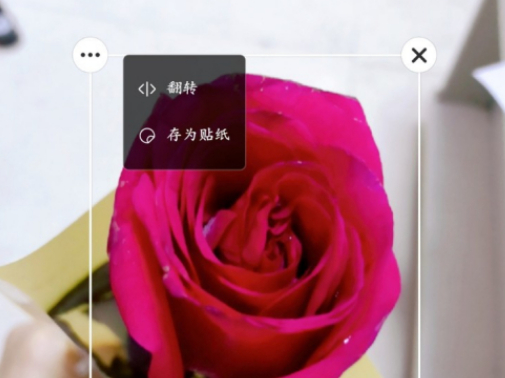
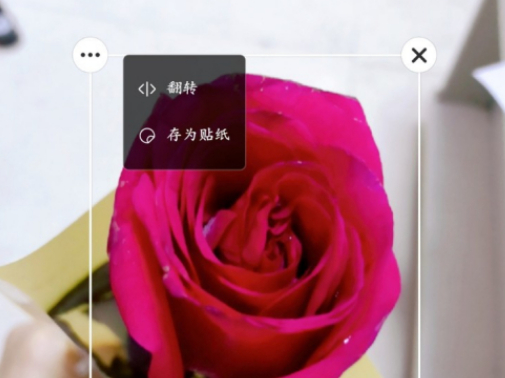
美图秀秀手机版如何抠图P到另一张图上_抠图组合正确方法
更新时间:2025-05-21
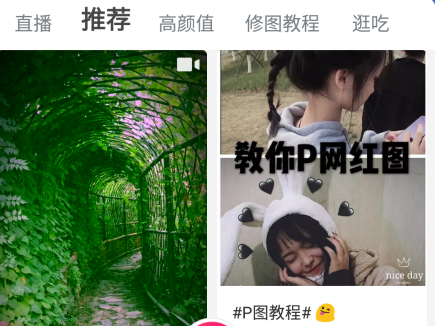
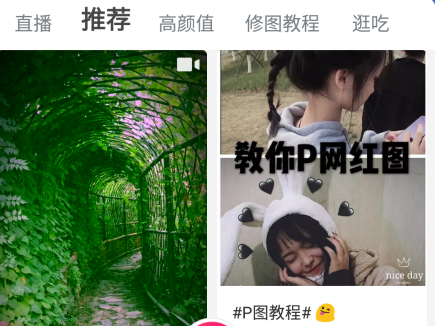
美图秀秀拍照如何设置九宫格网格线_美图秀秀把照片分成九宫格教程
更新时间:2025-05-21


盘点好用的手机修图美颜APP_免费的合并照片软件有哪些
更新时间:2025-05-21


美图秀秀APP修改图片尺寸教程_美图秀秀如何自定义照片尺寸大小
更新时间:2025-05-21
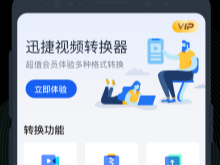
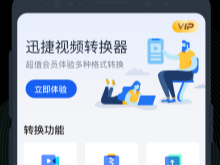
小众好用的视频编辑APP推荐_视频格式转换黑科技安卓软件有哪些
更新时间:2025-05-21
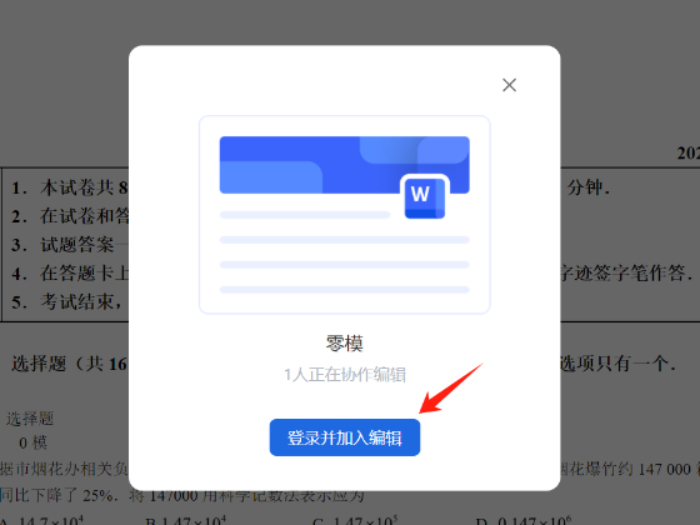
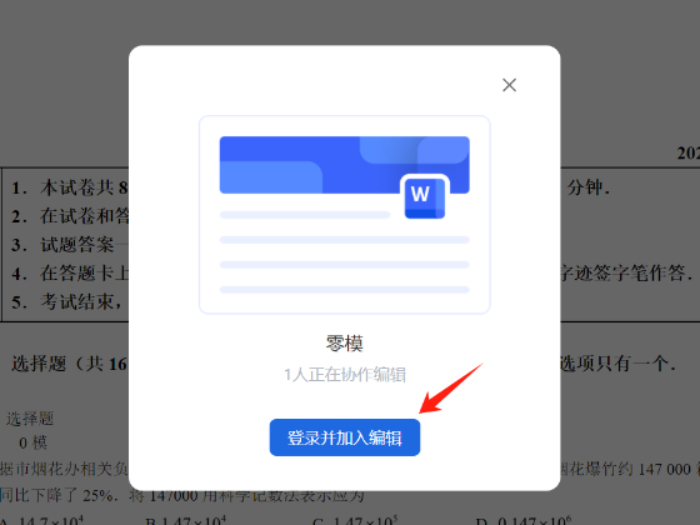
金山文档手机版文件如何在电脑上编辑_金山文档APP文件在电脑打开教程
更新时间:2025-05-21


手机版金山文档私密文件夹使用教程_如何开启金山文档APP私密文件夹
更新时间:2025-05-21


金山文档APP文件如何制作表格_手机金山文档word插入外部相册图片方法
更新时间:2025-05-21


金山文档安卓版打开文件失败原因_如何解决金山文档app打不开文件问题
更新时间:2025-05-20


金山文档会员与超级会员区别_开通金山文档会员和超级会员哪个合适
更新时间:2025-05-20